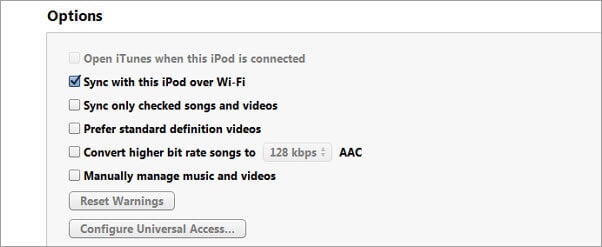iPod 无法与 iTunes 同步文件时如何解决?
当我将 iPod 插入电脑并 ipod 无法与 iTunes 同步 我不能再添加或删除歌曲了,因为就好像我的 iPod 没有被 iTunes 识别一样。 它仍然可以为我的 iPod 充电,但我想在我的 iPod 中添加新歌曲但不能,因为它不会同步!
事情消失了,iPod 不会与 iTunes 同步? 这真的很令人沮丧,尤其是当 iTunes 是您将文件同步到 iPod 的唯一工具时。 不用担心。 有时 iTunes 的行为是这样的,但您可以尝试修复它。 在本文中,有一些提示可以在 ipod 无法与 iTunes 同步时修复它:
- 用另一种简单的方法同步 iPod
- 当 ipod 无法与 iTunes 同步时,请检查 iTunes 版本和 USB 数据线
- 当 ipod 无法与 iTunes 同步时,授权您的 iTunes 和计算机
- 重新启动计算机或重新启动您的 iPod
- 重置和恢复您的 iPod
- 通过 WiFi 将 iTunes 与 iPod 同步
- 第一种方法:用另一种简单的方法同步 iPod – 如何将 ipod 同步到 iTunes
- 第二种方法:检查 iTunes 版本和 USB 数据线 – 如何将 ipod 同步到 iTunes
- 第三种方法:授权您的 iTunes 和计算机 – 如何将 ipod 同步到 iTunes
- 第四种方法:重新启动计算机或重新启动您的 iPod – 如何将 ipod 同步到 iTunes
- 第 5 种方法:重置和恢复 iPod – 如何将 ipod 同步到 iTunes
- 第 6 种方法:通过 WiFi 将 iTunes 与 iPod 同步
第一种方法:用另一种简单的方法同步 iPod – 如何将 ipod 同步到 iTunes
如果您无法将 iPod 同步到 iTunes,并且想要更轻松地同步 iPod,您也可以使用第三方工具。 有一个像 iTunes 一样工作,可以做 iTunes 不能做的事情。 它被命名为 DrFoneTool – 电话管理器 (iOS). 将您的所有 iOS 文件,例如音乐(购买/下载)、照片、播放列表、电影、联系人、消息、电视节目、音乐视频、播客、iTunes U 和有声读物从一个 iDevice 同步到 iTunes、您的 PC 或任何其他 iDevice .

DrFoneTool – 电话管理器 (iOS)
在没有 iTunes 的情况下将音乐从计算机传输到 iPod/iPhone/iPad
- 传输、管理、导出/导入您的音乐、照片、视频、联系人、短信、应用程序等。
- 将您的音乐,照片,视频,联系人,短信,应用程序等备份到计算机上,并轻松还原它们。
- 将音乐、照片、视频、联系人、消息等从一部智能手机传输到另一部。
- 在iOS设备和iTunes之间传输媒体文件。
- 支持任何 iOS 版本的所有 iPhone、iPad 和 iPod touch 型号。
1) 在 iPod 和 iTunes 之间同步文件
当 Mac 版本以类似方式工作时,让我们尝试 Windows 版本。 在计算机上安装并启动此软件,然后选择“电话管理器”。 使用 USB 电缆将 iPod 连接到计算机。 该软件将很快扫描您的 iPod 并将其显示在主窗口中。

一个。 如何将 iPod 文件同步到 iTunes
通过单击媒体,您可以将音乐、电影、播客、iTunes U、有声读物和音乐视频同步到您的 iTunes。 选择要添加到 iTunes 的文件。 单击“导出”按钮,然后选择“导出到 iTunes 资料库”,几分钟后,文件将添加到您的 iTunes 资料库中。

湾。 如何将文件从 iTunes 同步到 iPod
转到“工具箱”,然后单击“将 iTunes 传输到设备”按钮。

选择要导入的播放列表或“整个库”,点击“传输”按钮。 播放列表和带有标签信息和专辑封面的音乐文件将同时传输到您的 iPod,您不必担心丢失任何东西。

2) 在 iPod 和计算机之间同步文件
与 iTunes 相比,使用 DrFoneTool – Phone Manager (iOS) 管理您的 iOS 文件是一种更简单的方法,您可以在 iOS 设备和计算机之间传输文件而不受 iTunes 限制。
如您所见,在界面顶部,有许多选项卡。 单击一个选项卡,您将获得相应的窗口。
通过点击 音乐,您可以将音乐、播客、iTunes U、有声读物和播放列表同步到您的 iPod。 通过点击 视频,您可以将视频从电脑或 iTunes 同步到 iPod。 点击 图片 将照片同步到您的 iPod。 点击 联系我们 将联系人从 vCard/Outlook/Outlook/Windows 地址簿/Windows Live Mail 同步到您的 iPod。

一个。 如何将 iPod 文件同步到计算机
将音乐和更多音频和视频同步到计算机的最简单方法:转到“音乐”,选择音乐并按“导出”>“导出到 PC”。

您还可以选择要导出的文件。 这里以导出音乐为例。 选择要导出的歌曲后,单击“导出”,找到“导出到 PC”按钮,单击它,然后选择一个文件夹以将歌曲保存在计算机上。

湾。 如何将文件从计算机同步到您的 iPod
您可以轻松地将计算机上的音乐、照片、播放列表、视频传输到您的 iPod,在 DrFoneTool – 手机管理器 (iOS) 上选择您要导入的文件类型,您会在顶部找到“+添加”。 您有两个选项可以添加文件“添加文件”或“添加文件夹”。 选择文件或文件夹,它将轻松快速地传输到您的 iPod。

视频教程:如何将 ipod 同步到 iTunes
第二种方法:检查 iTunes 版本和 USB 数据线 – 如何将 ipod 同步到 iTunes
将 iTunes 升级到最新版本
当 iPod 无法同步到 iTunes 时,您可以做的第一件事是检查计算机上的 iTunes 版本。 如果有更新的版本可用,您应该将 iTunes 升级到最新版本。
更换 USB 数据线
检查 iPod USB 电缆,将其拔下,然后再次将其插入计算机。 如果还是不行,你可以换一根USB线试试看。 有时,它会起作用。
第三种方法:授权您的 iTunes 和计算机 – 如何将 ipod 同步到 iTunes
如果 iTunes 无法与 iPod 同步,则必须确保您的计算机已获得授权,尤其是当您将 iPod 连接到新计算机时。 打开 iTunes。 单击存储以显示其下拉菜单。 点击 授权这台计算机… 并输入您的 Apple ID。 如果您曾经授权过这台计算机,您可以先取消这台计算机的授权,然后再进行第二次授权。
第四种方法:重新启动计算机或重新启动您的 iPod – 如何将 ipod 同步到 iTunes
当您检查了前两种方法,但 ipod 无法与 iTunes 同步时,您可以尝试此方法。
重新启动计算机
重新启动计算机很烦人,但您必须发现有时重新启动计算机会解决问题,让 iTunes 正常工作。
重新启动 iPod
如果您发现您的 iPod 运行不正常,您可以将其关闭并重新启动。 打开 iPod 后,您可以尝试将其与 iTunes 同步。
第 5 种方法:重置和恢复 iPod – 如何将 ipod 同步到 iTunes
仍然有 ipod 无法与 iTunes 同步的问题? 尝试重置您的 iPod 并稍后恢复它。 在重置之前,您应该将 iPod 备份到 iCloud 或 iTunes。 然后,在您的 iPod 上,轻点 设置 > 公司信息 > 重设 > 抹掉所有内容和设置. 然后,使用备份文件恢复您的 iPod。 最后,检查 iTunes 是否可以同步您的 iPod。
第 6 种方法:通过 WiFi 将 iTunes 与 iPod 同步
通常使用USB线? 立即尝试使用 WiFi 同步。 在电脑上 iTunes 中的 iPod 摘要对话框中,勾选 通过 WiFi 与此 iPod 同步. 然后,在您的 iPod 上,轻点 设置 > 公司信息 > iTunes Wi-Fi同步 > 立即同步.